如何安裝 FonePaw 螢幕錄影大師
By Jane, 2020-9-14
FonePaw 螢幕錄影大師自發佈以來成為了許多用戶可靠的螢幕錄製助手。它功能強大,操作簡單。如果您是第一次在電腦上下載這款軟件,可以按照下面的詳細步驟下載和安裝軟件,然後進行螢幕畫面或音訊的錄製。
目錄:
第一部分: 在 Windows 10/8/7 上安裝 FonePaw 螢幕錄影大師
雙擊電腦的「.exe」檔案
點擊「安裝」按鈕將安裝 FonePaw螢幕錄影大師到默認檔案夾中。如果您想將軟體安裝到其他檔案夾,則點擊「自訂安裝」>「…」選擇目標位置
在「選項」列表中可以選取您想要安裝程式執行的附加工作。例如,選擇「建立桌面捷徑」和「建立快速啟動圖標」;決定是否安裝軟件給此電腦的「所有用戶」
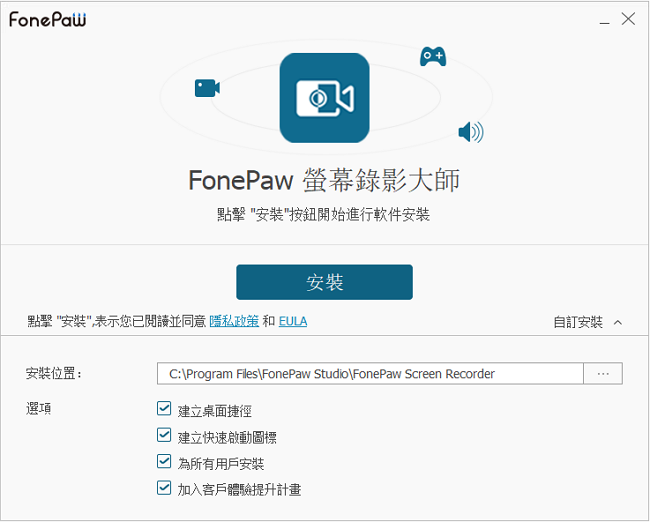
確定安裝後點擊「安裝」按鈕,開始安裝 FonePaw 螢幕錄影大師到您的電腦上
當顯示「已成功安裝 FonePaw 螢幕錄影大師」時,點擊「馬上開始」,應用就會啟動,然後您可以點擊「以後再購買」來體驗試用版
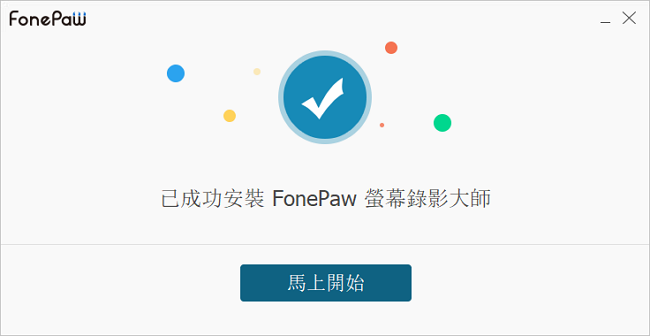
第二部分: 在 Mac 電腦上安裝 FonePaw 螢幕錄影大師
從官方網址下載 FonePaw 螢幕錄影大師 Mac 版本,下載完成後,雙擊「.dmg」檔案開始安裝軟件
當您看到「.pkg」檔案時,雙擊運行檔案。如果出現「FonePaw 螢幕錄影大師.pkg 無法打開」的提示,點擊「好」繼續
接著前往「系統偏好設定」>「安全性與隱私」,在「允許從以下來源下載的App」裡面點選「強制打開」
最後根據頁面提示操作完成 FonePaw螢幕錄影大師在Mac電腦上的安裝

評論